- Sådan bruger du Digital Touch i Beskeder på iPhone og iPad
- Sådan sender du en skitse
- Sådan sender du animationer
- Tilføjelse af Digital Touch til dine medier på iPhone og iPad
- Hvordan sender jeg en digital berøringsbesked?
- Hvordan sender jeg digitale touch-tegninger i beskeder med iOS 10?
- Hvad er et digitalt touch?
- Hvordan bruger man digital touch på iPhone?
- Hvordan bruger jeg digital touch på min iPhone?
- Hvad er Apple digital touch, og hvordan virker det?
- Hvad kan jeg gøre med digital touch?
- Hvordan bruger jeg digital touch på min iPhone eller iPad?
- Hvordan sender jeg en tegning i beskeder på min iPhone?
- Hvordan bruger du digital touch på iOS 10?
- Hvordan bruger jeg digital touch draw på min Galaxy-enhed?
- Kan jeg bruge digital touch på min iPhone eller iPad?
- Hvad er forskellen mellem digital berøring og beskeder?
I denne vejledning viser vi dig, hvordan du bruger Digital Touch-funktionen i Beskeder på din iPhone og iPad. Denne funktion blev først introduceret i Apple Watch og har siden skilt sig ud som dens USP. Men på grund af dens enorme popularitet tilføjede Apple den også til iPhones og iPad. Men hvad er et digitalt touch egentlig? For de uvidende giver denne funktion dig mulighed for at sende animerede skitser, tryk, kys, hjerteslag og andre effekter.
På samme måde kan du også sende skitser eller tilføje disse effekter til ethvert foto eller video. Selvom det kan være på de åbenlyse linjer, men lad os gentage denne kendsgerning: du kan kun sende disse effekter til iMessage-brugere på tværs af både iPhone og iPad. Med det i tankerne er her de nødvendige trin for at bruge Digital Touch i Beskeder på begge disse enheder.

Sådan bruger du Digital Touch i Beskeder på iPhone og iPad
Instruktionerne til at udføre den førnævnte opgave er de samme for begge disse enheder. Derfor er nedenstående trin gældende for både iPad såvel som iPhone. Følg med.
Sådan sender du en skitse
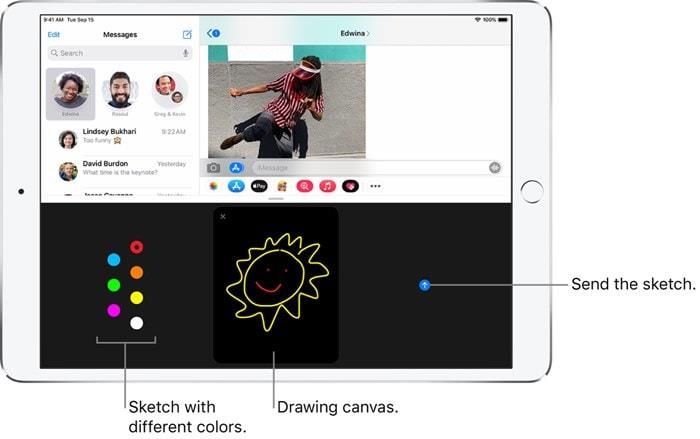
- Gå over til den ønskede samtale, som du ønsker at sende en skitse til.
- Tryk derefter på Digital Touch-ikonet, og et sort tegnebræt vises nu.
- Til venstre for den er en farveprik, tryk på den, og den vil få farvepaletten frem.
- Vælg den ønskede farve efter eget valg, og begynd derefter at tegne i det sorte felt.
- Når du er færdig, skal du trykke på Send-ikonet til højre for tegnebrættet
Sådan sender du animationer
- For at udtrykke dine følelser kan du sende en Tap, Fireball, Kiss Heartbeat eller et Heartbreak.
- For det skal du gå til samtaleskærmen og trykke på Digital Touch-ikonet.
- Dette vil bringe lærredet frem. Du kan nu udføre følgende bevægelser for at sende de tilknyttede effekter:

- Tryk: Tryk med en enkelt finger for at skabe et farveudbrud.
- Ildkugle: For at sende en ildkugle skal du trykke og holde med en finger.
- Kys: Tryk med to fingre på tegnebrættet for at sende et kys.
- Hjerteslag: Tryk og hold med to fingre, og det vil sende et hjerteslag.
- Hjertesorg: Til dette skal du trykke og holde med to fingre, indtil du ser et hjerteslag, og derefter udføre en træk ned-bevægelse for at knække hjertet.
- Du behøver ikke trykke på Sendt-knappen. Så snart du løfter fingrene efter at have udført gestus, vil effekterne automatisk blive sendt.
Tilføjelse af Digital Touch til dine medier på iPhone og iPad
Du kan også tilføje et digitalt touch på dine billed- eller videofiler og derefter sende det til den ønskede modtager. Sådan kan det gøres:
Annoncer

- Kald tegnebrættet ved at trykke på Digital Touch-ikonet.
- lige ved siden af lærredet, vil du se kameraikonet, tryk på det.
- Du kan nu tage et billede, optage en video, doodle over det eller tilføje de ønskede effekter.
- Når du er færdig, skal du bare trykke på Send-knappen.
Hermed afslutter vi guiden til, hvordan du bruger Digital Touch i Beskeder på iPhone og iPad. Vil du bruge disse effekter og tilføje flare til dine normale samtaler, eller bare sms’en er tilstrækkelig til dine behov? Del dine synspunkter i kommentarfeltet nedenfor. Afrunding, glem ikke at tjekke vores iPhone-tip og -tricks, pc-tip og -tricks og Android-tip og -tricks også.
FAQ
Hvordan sender jeg en digital berøringsbesked?
Digital Touch giver dig mulighed for at sende en håndtegnet skitse, haptiske tryk eller sensoraflæste hjerteslag. For at sende en digital berøringsbesked skal du åbne appen Beskeder og trykke på en samtale. Tryk derefter på hjerteikonet med to fingre på det til venstre for iMessage-tekstboksen.
Hvordan sender jeg digitale touch-tegninger i beskeder med iOS 10?
Sådan sender du Digital Touch-tegninger i Beskeder med iOS 10 på iPhone. Åbn en iMessage-samtale i appen Beskeder. (Du kan se, at det er en iMessage-samtale på grund af de blå tekstbobler. Almindelige tekstbeskeder vil have grønne tekstbobler.) Tryk på pilen til venstre for tekstboksen.
Hvad er et digitalt touch?
Men hvad er et digitalt touch egentlig? For de uvidende giver denne funktion dig mulighed for at sende animerede skitser, tryk, kys, hjerteslag og andre effekter. På samme måde kan du også sende skitser eller tilføje disse effekter til ethvert foto eller video.
Hvordan bruger man digital touch på iPhone?
I en iMessage-samtale i Beskeder-appen kan du bruge Digital Touch til at sende animerede skitser, tryk, kys, hjerteslag og meget mere. Du kan endda tilføje en Digital Touch-effekt til et billede eller en video. Tryk i appskuffen. Tryk på farveprikken for at vælge en farve, og tegn derefter med én finger.
Hvordan bruger jeg digital touch på min iPhone?
På iPhone kan et Digital Touch-tryk producere en enkelt vibration. Opmærksomhed på detaljer: Hele tappesekvensen replikeres på modtagerens side i den korrekte rækkefølge komplet med placeringen af dine tryk. Åbn Beskeder, og tryk på knappen Digital Touch til venstre for tekstfeltet.
Hvad er Apple digital touch, og hvordan virker det?
Denne funktion blev først introduceret i Apple Watch og har siden skilt sig ud som dens USP. Men på grund af dens enorme popularitet tilføjede Apple den også til iPhones og iPad. Men hvad er et digitalt touch egentlig? For de uvidende giver denne funktion dig mulighed for at sende animerede skitser, tryk, kys, hjerteslag og andre effekter.
Hvad kan jeg gøre med digital touch?
Brug Digital Touch til at sende følgende ting til dine venner og familie: Du kan få adgang til Digital Touch-funktioner, mens du svarer på en indgående besked, skriver en ny besked fra bunden eller svarer til alle, du allerede har en åben samtale med.
Hvordan bruger jeg digital touch på min iPhone eller iPad?
Unikt for iPhone og iPad, du kan også Sketch, Heartbeat eller Tap oven på et billede eller en video. Start Beskeder fra din startskærm. Tryk på knappen Butik, der ligner bogstavet A. Det er mellem kameraknappen og tekstboksen. Tryk på knappen Digital Touch. Det ligner to hænder i et hjerte. Tryk på kameraknappen til venstre.
Hvordan sender jeg en tegning i beskeder på min iPhone?
Når du har trykket på hjerteknappen for at åbne Digital Touch, vises en sort skærm med flere knapper nederst på skærmen. Dette er Digital Touch-menuen. Hvordan sender jeg en tegning i beskeder på min iPhone? Åbn appen Beskeder, og tryk på den grå pil ved siden af tekstfeltet. Tryk på hjerteknappen for at åbne Digital Touch.
Hvordan bruger du digital touch på iOS 10?
Digital Touch-funktionen, der debuterede på Apple Watch, er nu tilgængelig i iOS 10 på din iPhone som en del af appen Beskeder. Digital Touch giver dig mulighed for at sende en håndtegnet skitse, haptiske tryk eller sensoraflæste hjerteslag. For at sende en digital berøringsbesked skal du åbne appen Beskeder og trykke på en samtale.
Hvordan bruger jeg digital touch draw på min Galaxy-enhed?
Tryk og hold den digitale berøringsskærm nede med to fingre, og stryg ned. Det vil automatisk sende. Tryk på Digital Touch-ikonet for at åbne, og tryk derefter på kameraet til venstre for Digital Touch-skærmen. Herfra kan du tage et billede eller en video og bruge Digital Touch-tegning på det. Tryk på den røde udløserknap for at optage video.
Kan jeg bruge digital touch på min iPhone eller iPad?
Nu har du lært, hvordan du bruger Digital Touch i appen Beskeder på din iPhone og iPad. Husk, at Digital Touch kun kan sendes til iMessage-brugere. Hvis du prøver at sende en Digital Touch som en almindelig SMS-besked, bliver den ikke leveret.
Hvad er forskellen mellem digital berøring og beskeder?
Ud over at sende hurtige skitser, understøtter Digital Touch at sende et enkelt tryk eller et mere komplekst mønster bestående af flere tryk. Som en fed bonus gør Messages det nemt at udtrykke dine følelser med store, flot animerede hjerter, kys, ildkugler og andre genstande.








